Windows 7:управление фотографиями с Live Photo Gallery.

Если вы перешли с Vista на Windows 7, вам может быть интересно, что случилось с Windows Photo Gallery,в Windows XP, вы могли бы использовать другой менеджер фотографий. В этой статье я хочу рассмотреть использование Windows Live Photo Gallery из Windows Live Essentials suite.
Windows Live Photo Gallery
Windows Photo Gallery, была включена в Vista и она сделала хорошую работу по обработке ваших фотографий. Если вы перешли на Windows 7, или просто ищете новые фото инструменты управления, Windows Live Photo Gallery, безусловно, стоит рассмотреть. Скачайте Live Essentials установки и выберите Галерея фотографий и любое другое приложение из списка, которое вы хотите использовать.
Примечание: Имейте в виду, вам не придётся устанавливать их все…только те,которые вы хотите.
Уже почти все готово! Обязательно снимите флажки, чтобы установить вашего поставщика услуг поиска, и страницу, если вы не хотите, чтобы она изменились.
После установки, чтобы начать использовать Live Photo Gallery, нажмите кнопку Пуск и перейдите в Windows Live\Windows Live Photo Gallery.
При первом запуске она попросит ваш аккаунт.
Возможно, вы также захотите использовать Live Photo Gallery, чтобы открывать TIF и BMP файлы.
Теперь вы можете запустить для просмотра и управления фотографиями. Если вы наведёте указатель мыши на маленькую картинку, вы получите большую .
На левой стороне вы можете просмотреть ваши картинки в каталоге, рассортированные по дате, и людям, или описательные теги.
Нажмите на картинку для того, чтобы отметить фотографии с вашей личной информацией, или найдите другие фото данные. Это позволяет увеличить изображение, вращать их, ставить фото, сделать шоу и многое другое.
Еще одной приятной встроенной возможностью является возможность изменения размера вашей фотографии. Щелкните правой кнопкой мыши на изображение в галерее и выберите Изменить. Теперь вы можете выбрать между заданными размерами или ваш собственный размер.
Также,существует возможность легко импортировать ваши фотографии с камеры или сканера с помощью легкого мастера.
Вы можете включить любую папку в галерею и следить за ними в папке для всех новых дополнений.
В настройках Windows Live Photo Gallery вы можете задать различные действия по умолчанию,что бы использовать их при импорте изображений с различных устройств и мультимедиа.
Также, вы можете определить, как изображения будут помечены, так что если у вас есть несколько изображений из нескольких различных программ, например, их можно легко найти и организовать.
Вы можете настроить ваш компьютер путем добавления фото галереи в качестве Экранной заставки.
Вы можете пойти и сделать некоторые основные изменения в фотографии, такие как Настройка цветовых эффектов, исправление эффекта красных глаз, кадрировать и выпрямить фотографии.
Вы можете сделать запись в блоге,записать CD диск, DVD диск и более с вашими фотографиями из Live Photo Gallery .
Live Photo Gallery позволяет публиковать фотографии в вашем SkyDrive, печатать их, и поделиться ими с друзьями через электронную почту.
Она также включает в себя возможность сохранить и отправлять фотографии на flickr.
Вы также можете найти другие плагины для галереи, что позволить вам легко обмениваться фотографиями на других социальных сайтах, таких как Facebook, Drupal, SmugMug, Picasa.
Заключение
Windows Live Photo Gallery предлагает много возможностей, и значительно улучшена Фото Галерея включенная в Vista. Это необходимо, чтобы вы начали и в Windows 7 с помощью Windows Live Photo Gallery для организации, редактирования и обмена фотографиями . Конечно, фотогалерея не только для Windows 7 пользователей. Она будет работать на XP (только 32-битной), Vista и Windows 7 (32 и 64-битные версии). Если вы ищете простой в использовании менеджер изображений, предлагающий различные организации и разделения функций для Windows 7, Windows Live Photo Gallery делает большую работу.



 Июль 2nd, 2012
Июль 2nd, 2012  Данил
Данил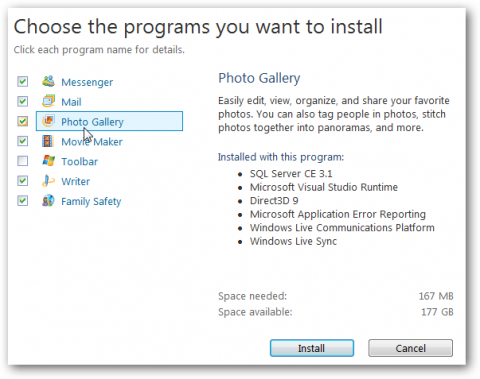
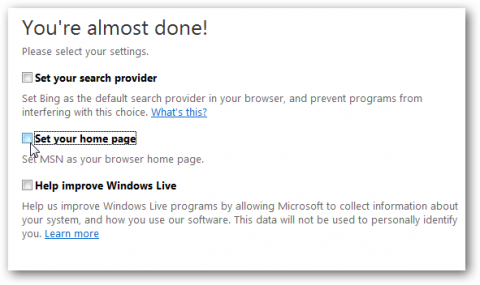
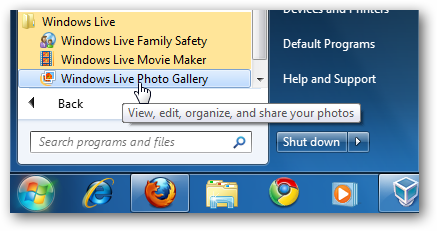
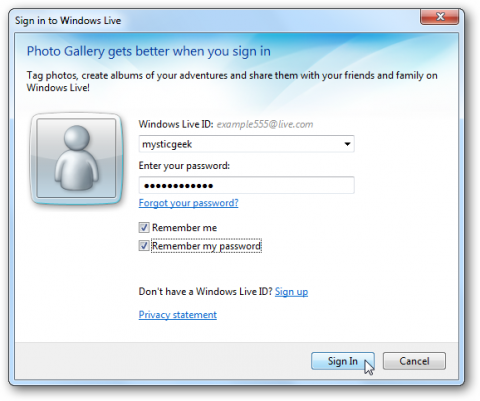
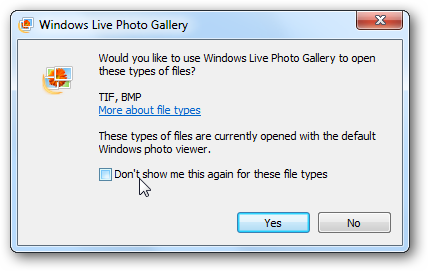
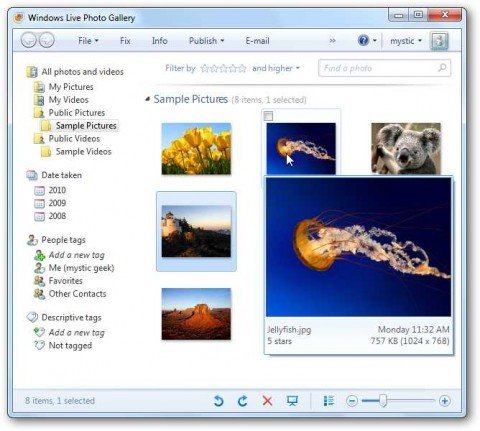
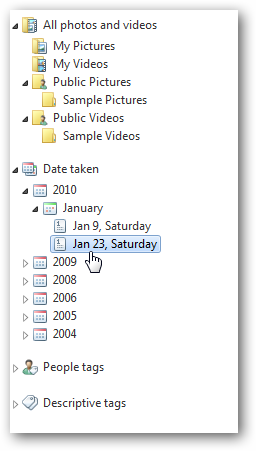
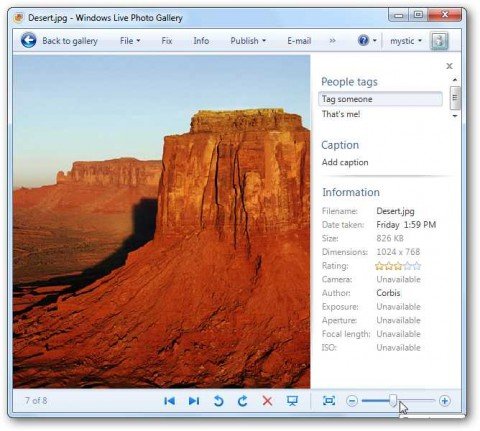
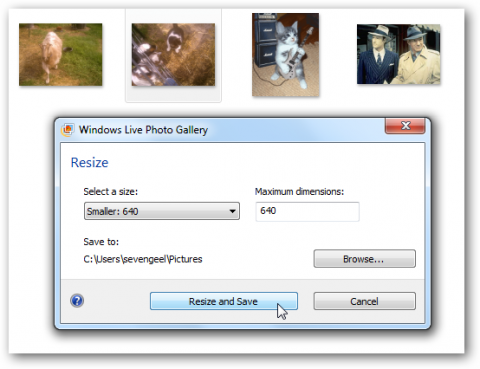
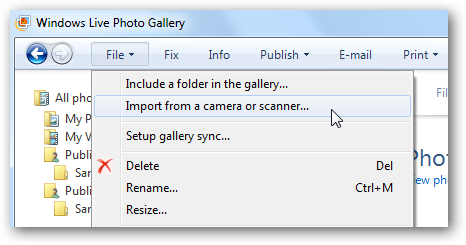
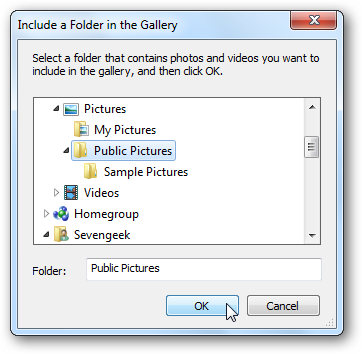
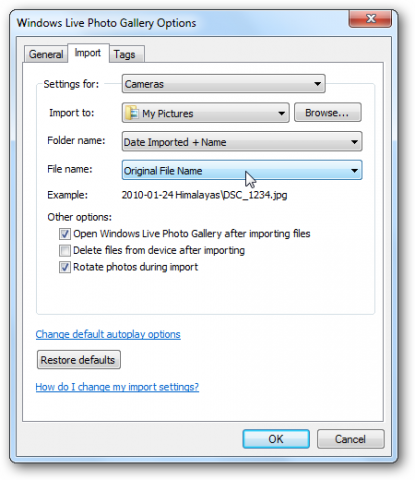
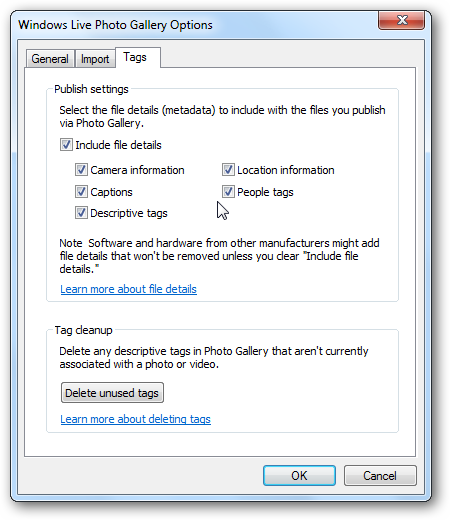
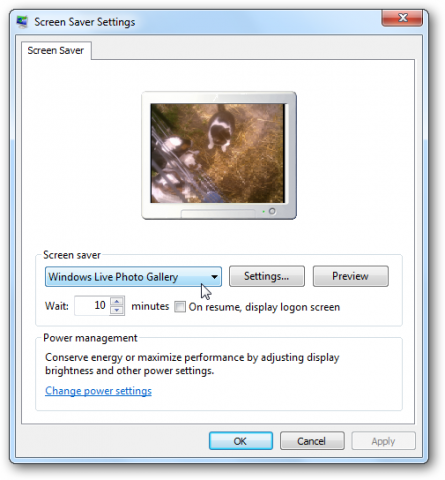
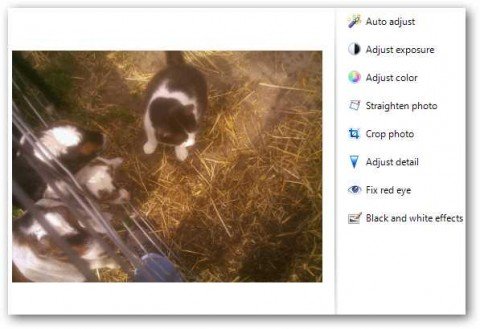
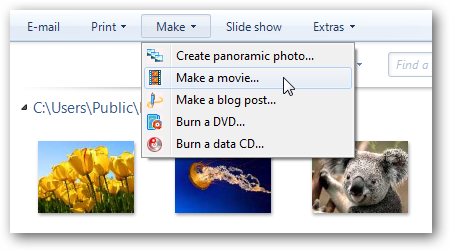

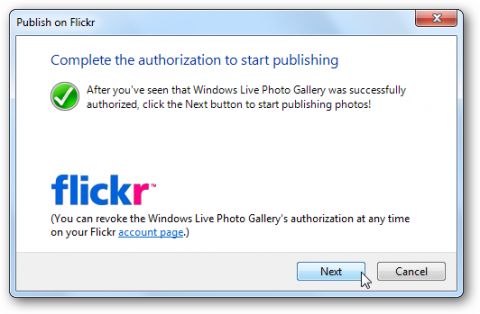
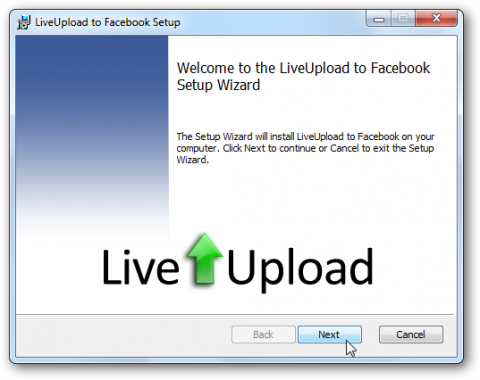
 Опубликовано в
Опубликовано в  :
: